surfer软件使用手册
Surfer使用教程

第3章Surfer8.0绘图软件的使用3.1 软件运行环境及特点Golden Software Surfer 8.0 (以下简称Surfer)是一款画三维图(等值线,image map,3d surface)的软件,是美国Golden Software公司的系列绘图软件之一。
该软件简单易学,可以在几分钟内学会主要内容,且其自带的英文帮助文件(help菜单)是相当完美且容易阅读的,对如何使用Surfer,解释的很详细,只要学过英语的人都可以很快上手。
Surfer的主要功能是绘制等值线图(contour map),是具有插值功能的绘图软件,因此,即使你的数据是不等间距的,依然可以用它作图。
此外它还可以绘制张贴图、分类张贴图、矢量图、影像图、线框图、3d surface map,等形式的图形,其功能是比较强大的。
Surfer的安装比较简单(目前,只有Windows操作系统下的版本,最为常用的是8.0版本),只要按其提示缺省安装即可。
其安装软件的大小不到30M,一般的计算机硬件基本能够顺利使用该软件。
安装好Surfer以后,其环境界面如图3-1所示。
命令菜单绘图命令目标管理窗口工作区状态栏图3-1 Surfer8.0软件界面3.2 软件界面及命令菜单Surfer软件的界面非常友好,继承了Windows操作系统软件的特点。
从图3-1中可以看到,其最上方为命令菜单,在命令菜单的下方是命令菜单中的快捷工具栏(共两行),左侧的空白区域为目标管理窗口,用来更加方便的管理绘制的各个图形要素,右侧的空白区域为工作区,用来绘制图形,最右侧的一个竖条工具栏是绘图命令的快捷方式。
下面详细介绍各个命令菜单的主要内容。
3.2.1文件菜单(F)“文件菜单”如图3-2所示,主要是对文件进行操作,如文件的建立、加载、打印设置等。
图3-2 文件菜单新建—用来新建一个工作窗口,点击后即出现图3-1界面。
打开—打开一个已经存在的Surfer可以识别的文件。
surfer21使用手册

surfer21使用手册摘要:一、引言二、surfer21 软件介绍1.功能特点2.适用人群三、软件安装与注册1.安装要求2.安装步骤3.注册账号四、软件界面与功能模块1.界面布局2.功能模块概述五、数据导入与处理1.数据格式支持2.数据导入方法3.数据处理功能六、波形分析与绘图1.波形分析工具2.绘图设置与选项3.导出与分享波形图七、软件高级功能1.高级分析工具2.数据可视化3.定制化选项八、常见问题与解决方案1.软件兼容性问题2.数据处理错误3.其他常见问题九、软件更新与技术支持1.软件更新2.技术支持途径十、总结正文:【引言】surfer21 是一款专业的波形分析软件,广泛应用于科研、工程等领域。
本文将详细介绍surfer21 的使用方法及功能特点,帮助用户更好地掌握该软件。
【surfer21 软件介绍】surfer21 具有强大的波形分析功能,适用于科研人员、工程师等对波形分析有需求的用户。
软件支持多种数据格式的导入与处理,为用户提供了便捷的数据分析工具。
【软件安装与注册】surfer21 的安装要求用户具备一定的计算机操作能力。
安装过程包括选择安装路径、完成安装向导等步骤。
用户还需注册账号,以便享受软件的技术支持和更新服务。
【软件界面与功能模块】surfer21 的界面布局合理,功能模块清晰。
用户可以通过菜单栏、工具栏等方式快速找到所需功能。
软件主要包括数据导入与处理、波形分析与绘图、软件高级功能等模块。
【数据导入与处理】surfer21 支持多种数据格式的导入,如CSV、TXT 等。
用户可将数据导入软件后进行处理,包括数据清洗、统计分析等。
此外,软件还提供了一些高级处理功能,如小波变换、滤波等。
【波形分析与绘图】surfer21 提供了丰富的波形分析工具,如波形对比、波形叠加等。
用户可以根据需求选择合适的工具进行分析。
同时,软件支持多种绘图设置与选项,用户可自定义波形图的样式。
【软件高级功能】surfer21 的高级功能主要包括高级分析工具、数据可视化和定制化选项。
surfer软件使用手册全解

绘图菜单(Map)
Contour Map - 绘制等高线 Base Map - 输入底图 Post Map - 绘制散点图(包括分类散 点图) Image Map - 绘制图像图 Shaded Relief Map - 绘制阴影地貌 图 Vector Map - 绘制一维或两维向量图 Wirefram - 绘制带线框架图 Surface - 绘制 3D表明图 Scale Bar - 绘制地图比例尺 Digitize - 对图形进行数字化 Trackball - 对绘制图形进行调整 Stack Maps - 水平对齐图形 Overlay Maps - 按坐标重叠图形 Break Apart Overlay - 将重叠图形 拆分
手工绘图菜单(Draw)
Text - 手工填写文字文本 Polygon - 手工绘制多边形 Polyline - 手工绘制多段直线 Symbol - 手工绘制缺省符号(+) Rectangle - 手工绘制矩形 Rounded Rect - 手工绘制圆角矩形 Ellipse - 手工绘制椭圆
排列菜单(Arrange)
Order Objects - 排列对象的前后等 Order Overlay - 排列覆盖图对象的 前后等 Align Objects - 对齐对象 Combine - 组合对象 Break Apart - 将组合对象拆分 Rotate… - 对对象进行旋转 Free Rotate - 对对象进行自由旋转 Transform - 对对象进行变换SurFra biblioteker软件使用手册
(中英文版本对照)
CONFIDENTIAL
收集汇总:冯宝红 胜利油田森诺胜利工程有限公司 2009年1月
软件界面及命令菜单
Surfer 的软件界面非常友好, 继承了 windows 操作系统软件的 特点。从图 1-1 中可以看到, 其最上方为命令菜单,在命令菜 单的下方是命令菜单中的快捷工 具栏(共两行),左侧的空白区 域为目标管理窗口,用来更加方 便的管理绘制的各个图形要素, 右侧的空白区域为工作区,用来 绘制图形,最右侧的一个竖条工 具栏是绘图命令的快捷方式。下 面详细介绍各个命令菜单的主要 内容。
surfer软件使用手册

软件特点
高效稳定
01
Surfer软件运行稳定,处理大规模数据速度快,能够满足专业
领域对数据处理和分析的高要求。
界面友好
02
软件界面简洁直观,易于操作,降低了使用门槛,方便用户快
速上手。
功能丰富
03
Surfer软件提供了丰富的表面分析、建模和可视化工具,满足
用户多样化的需求。
适用人群
地质学家
用于分析地质数据,生成地质表面模 型,辅助地质研究和勘探。
双击下载的安装包,运行 安装程序。
阅读并同意Surfer软件的许 可协议。
选择一个合适的安装路径 ,以便于后续的软件管理 和使用。
等待安装程序完成安装过 程,确保电脑保持连接状 态。
启动与关闭
启动Surfer软件
双击桌面上的Surfer软件图标,即可 启动软件。
关闭Surfer软件
点击软件窗口右上角的关闭按钮,即 可关闭软件。
手动更新
用户也可以选择手动更新,通过 访问Surfer软件官方网站下载最 新版本,并按照提示进行安装。
更新日志
在更新过程中,用户可以查看详 细的更新日志,了解新版本中包 含的改进和新功能。
软件维护
常规维护
定期进行软件维护,可以清理不必要的缓存 和临时文件,提高软件的运行速度和稳定性 。
清理历史数据
数据预处理
在导入数据前,用户可以对数据 进行预处理,如筛选、排序、去 重等,以提高数据的质量和准确 性。
数据处理
数据转换
Surfer软件提供了强大的数据转换功能,用户可以根据需要将数据转换为不同 的坐标系和投影方式。
数据插值
对于离散的数据点,Surfer软件可以进行插值处理,生成连续的数据曲面,便 于后续的图形绘制和分析。
surfer软件使用手册范本

查看菜单(View)
图 1-4 给出了查看菜单中的所有命令。 Fit to Window - 调整图形来满窗口 显示 Page - 按正常窗口显示 Actual Size - 按物体的真实大小显 示 Full Screen - 满屏显示 Zoom - 放大或缩小显示 Pan Realtime - 移动当前窗口物体 Redraw - 刷新显示 Auto Redraw - 自动刷新显示 Rulers - 在窗口显示标尺 Drawing Grid - 在窗口显示参考格子 Tool Bars - 设置工具栏显示形式 Status Bar - 显示状态栏 Object Manger - 显示目标管理栏
(2)数据文件的网格化(Grid)
Surfer 的最主要的功能是绘制等高线图,但并不是我们具 有了数据文件就可以直接绘制等高线,surfer要求绘制等高线 的数据有特殊的格式要求,即首先要将数据文件转换成 Surfer 认识的 grd 文件格式,才能绘制等高线。
假设你有三列数据分别为 X,Y,Z,其中 Z 为点(x,y) 处的值,存在文件 test.dat 中,其中第一列是 X 坐标,第 二列是 Y 坐标,第三列是(x,y)上的值 Z,则在绘制等高 线前,首先要将其转换为 grd 文件,步骤如下:
如果你只是想绘制原始数据的图,不想插值,则最好选择距离平方反 比法(inverse distance to a power) 或 Kriging 方法。因为这两种方法在插值点与取样点重合时,插值点的 值就是样本点的值,而其它 方法不能保证如此。
在"Output GridFile“中输入输出文件名 test.grd,然后在“Grid Line Geometry”中设置网格点数。这里需要注意的是,当 X和 Y的数值相 差很大时,这里显示的最大最小值可能有错误(即与原始数据不同),这 是 Surfer软件本身的问题,遇到这种情况,必须手动改正这种错误, 即输入正确的最大最小值。点“ok”,画图所需要的 grd 文件 test.grd 就生成了。软件使用流程源自(1)建立 XYZ数据文件
Surfer使用教程
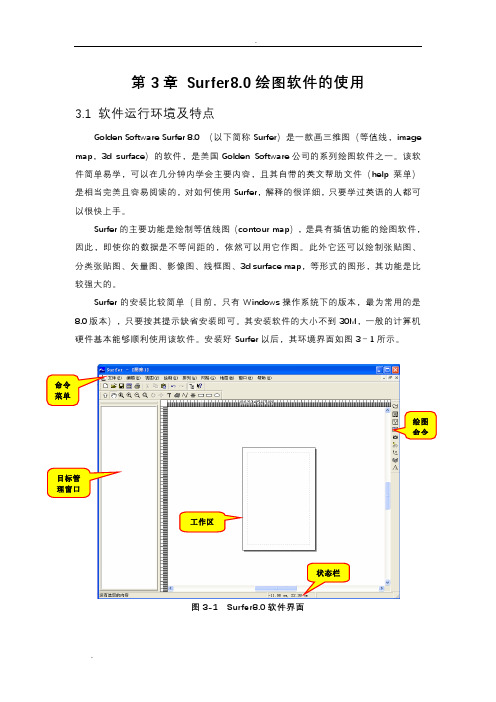
第3章 Surfer8.0绘图软件的使用3.1 软件运行环境及特点Golden Software Surfer 8.0 (以下简称Surfer)是一款画三维图(等值线,image map,3d surface)的软件,是美国Golden Software公司的系列绘图软件之一。
该软件简单易学,可以在几分钟内学会主要内容,且其自带的英文帮助文件(help菜单)是相当完美且容易阅读的,对如何使用Surfer,解释的很详细,只要学过英语的人都可以很快上手。
Surfer的主要功能是绘制等值线图(contour map),是具有插值功能的绘图软件,因此,即使你的数据是不等间距的,依然可以用它作图。
此外它还可以绘制张贴图、分类张贴图、矢量图、影像图、线框图、3d surface map,等形式的图形,其功能是比较强大的。
Surfer的安装比较简单(目前,只有Windows操作系统下的版本,最为常用的是8.0版本),只要按其提示缺省安装即可。
其安装软件的大小不到30M,一般的计算机硬件基本能够顺利使用该软件。
安装好Surfer以后,其环境界面如图3-1所示。
命令菜单绘图命令目标管理窗口工作区状态栏图3-1 Surfer8.0软件界面3.2 软件界面及命令菜单Surfer软件的界面非常友好,继承了Windows操作系统软件的特点。
从图3-1中可以看到,其最上方为命令菜单,在命令菜单的下方是命令菜单中的快捷工具栏(共两行),左侧的空白区域为目标管理窗口,用来更加方便的管理绘制的各个图形要素,右侧的空白区域为工作区,用来绘制图形,最右侧的一个竖条工具栏是绘图命令的快捷方式。
下面详细介绍各个命令菜单的主要内容。
3.2.1文件菜单(F)“文件菜单”如图3-2所示,主要是对文件进行操作,如文件的建立、加载、打印设置等。
图3-2 文件菜单新建—用来新建一个工作窗口,点击后即出现图 3-1界面。
打开—打开一个已经存在的Surfer可以识别的文件。
SURFEr手册
等值线图的文件格式
• 文件后缀:GRD • 文件格式
由头文件和规则网数据两部分 组成。其格式为 DSAA M, N Xmin, Xmax Ymin, Ymax Zmin, Zmax z(1,1), z(1,2), …… z(1,m) z(2,1), z(2,2), …… z(2,m)
…… z(n,1), z(n,2), …… z(n,m)
LT9-1-1
莺歌海
YIN1 YINQ2
崖城
三亚
LT34-1-1 LT35-1-1
YX32-1-1
LD8-1-3 YIN2 LD8-1-1 LD15-1-4 LD22-1-4 LD21-1-1 LD20-1-1
LD28-1Байду номын сангаас1A
YIN6
Y7-4-1
Y8-2-1
Y14-1-1
Y13-1-1
Y19-1-1
主、次要断裂 构造分区界线
马
垒
江
断
陷兰
东
断
118-BT-1X
118-CVX-1X
16° 00′
裂
起 裂
断
裂
断
号
二
119-CH-1X
江
裂
15°
00′
断
120-CS-1X
莺歌海盆地重、磁力资料处理及综合解释 断裂、构造区划及油气远景预测图
拟 编 王万银 党 炜 图 号
附图23
审 核 王万银
比 例 尺 1:1000000
0
0
-50
-60
10
20
30
40
50
60
70
80
90
100 110 120 130 140 150 160 170 180 190 200 210 220 230 240 250 260 270 280 290 300 310 320 330 340 350 360 370 380
Surfer软件使用教程
Surfer8.0绘图软件的使用3.1 软件运行环境及特点Golden Software Surfer 8.0 (以下简称Surfer)是一款画三维图(等值线,image map,3d surface)的软件,是美国Golden Software公司的系列绘图软件之一。
该软件简单易学,可以在几分钟内学会主要内容,且其自带的英文帮助文件(help菜单)是相当完美且容易阅读的,对如何使用Surfer,解释的很详细,只要学过英语的人都可以很快上手。
Surfer的主要功能是绘制等值线图(contour map),是具有插值功能的绘图软件,因此,即使你的数据是不等间距的,依然可以用它作图。
此外它还可以绘制张贴图、分类张贴图、矢量图、影像图、线框图、3d surface map,等形式的图形,其功能是比较强大的。
Surfer的安装比较简单(目前,只有Windows操作系统下的版本,最为常用的是8.0版本),只要按其提示缺省安装即可。
其安装软件的大小不到30M,一般的计算机硬件基本能够顺利使用该软件。
安装好Surfer以后,其环境界面如图3-1所示。
命令菜单绘图命令目标管理窗口工作区状态栏图3-1 Surfer8.0软件界面·22·3.2 软件界面及命令菜单Surfer软件的界面非常友好,继承了Windows操作系统软件的特点。
从图3-1中可以看到,其最上方为命令菜单,在命令菜单的下方是命令菜单中的快捷工具栏(共两行),左侧的空白区域为目标管理窗口,用来更加方便的管理绘制的各个图形要素,右侧的空白区域为工作区,用来绘制图形,最右侧的一个竖条工具栏是绘图命令的快捷方式。
下面详细介绍各个命令菜单的主要内容。
3.2.1文件菜单(F)“文件菜单”如图3-2所示,主要是对文件进行操作,如文件的建立、加载、打印设置等。
图3-2 文件菜单新建—用来新建一个工作窗口,点击后即出现图3-1界面。
打开—打开一个已经存在的Surfer可以识别的文件。
surfer软件使用手册
surfer软件使用手册surfer软件使用手册1. 概述1.1 关于surfer软件Surfer是一种用于地理信息系统和地形分析的二维和三维可视化工具。
它提供了一套完整的功能,使用户能够进行地图绘制、数据分析和空间建模等操作。
1.2 目标读者本手册适用于初学者和有一定经验的用户。
无论您是新用户还是老用户,您都可以从本手册中找到有关surfer软件的详细信息。
2. 安装和启动2.1 系统要求在安装和使用Surfer之前,请确保您的计算机符合以下最低系统要求:- 操作系统:Windows 7/8/10- 处理器:1 GHz或更高- 内存:1 GB或更多- 硬盘空间:至少500 MB的可用空间2.2 安装Surfer软件按照以下步骤安装Surfer软件:1. 双击安装程序,打开安装向导。
2. 阅读并接受许可协议。
3. 选择安装位置和目标文件夹。
4. 选择默认的开始菜单文件夹和桌面图标选项。
5. “安装”按钮开始安装。
6. 安装完成后,“完成”按钮退出安装向导。
2.3 启动Surfer软件成功安装Surfer后,您可以按照以下步骤启动软件:1. 在Windows操作系统中,“开始”菜单。
2. 找到Surfer的程序图标并。
3. 程序启动后,您可以选择创建新项目或打开现有的项目。
3. Surfer界面Surfer界面包括菜单栏、工具栏、属性窗口、数据视图和绘图窗口等多个组件。
以下是对每个组件的简要说明:3.1 菜单栏Surfer的菜单栏包含许多可用的功能和选项,用于执行各种操作,如打开文件、保存项目、编辑图层和设置输出选项等。
3.2 工具栏工具栏上显示了一些常用的工具图标,通过单击这些图标,您可以更快地执行某些操作,如放大、缩小、绘制等。
3.3 属性窗口属性窗口显示当前选择对象的属性。
您可以在此窗口中更改属性设置,如线条样式、填充颜色、字体等。
3.4 数据视图数据视图显示已加载或创建的数据文件的结构和属性。
Surfer使用操作说明
Surfer使用操作说明首先是文件数据的准备1.边界文件这里记住要把边界数据存为“*blinking”文件的形式如果有13个点的话,最后要把第一个点在加上,目的是为了使边界闭合。
2.断层文件做等值线,坐标点可以是(*.dat, *.xls)文件格式如:钻孔号做好画图前的准备后可以开始画图:首先是对数据的网格化:选择网格栏中的“数据”从文件中选择所要等值线图的数据文件点击该数据文件后打开网格化数据,在其中分别选择X,YZ对应的数据如需在等值线图中加入“断层”,在网格化方法(M)中选择“最小曲率方法”,然后点击“高级选项(O)”,选择:“折断线和断层”点击“包含断层跟踪文件”选择断层数据文件,并点击断层数据文件点击确认后即可形成*.grd网格图文件然后在“网格”一栏中,选择“白化”,目的是使网络文件区域边界化,使之受边界限制,点击“白化”后,出现*.grd文件选择*.grd文件后再选择一个边界文件点击边界文件后出现:输出一个白化后的*.grd文件,显示成功白化后,对白化后的文件再“样条平滑”一下,然后在地图栏中选择“等值线图”中的“新建等值线图”“记住做新建等值线图的时候要选择那个”out,grd”文件而不是钻孔数据文件”点击后,选择样条平滑后输出的*.grd文件即可出现下图:件而不是钻孔数据文件”点击“基面图”打开边界文件,出现点击确认,如果想加钻孔号及名称,可选择“地图”一栏的“张贴图”中的“新建张贴图”,最后针对,这三个坐标系,让这三个坐标系放在同一个坐标系中,可以选择“编辑”中的“全选”在“地图”中选择“覆盖地图”这样就把一个含有断层的等值线图画出完毕。
怎样把suffer转化为cad的格式?在suffer的菜单栏中的“文件”里选择“输出”然后把此图保存为“autoCAD DXF(*.dxf)”形式,保存完后打开此图在工具栏中有个小手带加号的按钮,单击此按钮然后放在桌面上在点击右键选择“范围缩放”则可出现此图,然后在“编辑”菜单中选择“全选”就可把此图复制到cad中。
- 1、下载文档前请自行甄别文档内容的完整性,平台不提供额外的编辑、内容补充、找答案等附加服务。
- 2、"仅部分预览"的文档,不可在线预览部分如存在完整性等问题,可反馈申请退款(可完整预览的文档不适用该条件!)。
- 3、如文档侵犯您的权益,请联系客服反馈,我们会尽快为您处理(人工客服工作时间:9:00-18:30)。
(2)数据文件的网格化(Grid)
Surfer 的最主要的功能是绘制等高线图,但并不是我们具
有了数据文件就可以直接绘制等高线,surfer要求绘制等高线
的数据有特殊的格式要求,即首先要将数据文件转换成 Surfer 认识的 grd 文件格式,才能绘制等高线。
假设你有三列数据分别为 X,Y,Z,其中 Z 为点(x,y)
软件使用流程
第二讲 基本图形的绘制
(1)建立 XYZ数据文件
数据文件可以在 surfer 中的工作表中手工输入,也可
以是其它软件生成的文本文件,例如Excel表格数据,也可
以转换成surfer所需要的数据文件。一般的,任何转换成 (.txt)结尾的数据文件,都可以被 surfer成果读取。 Surfer 支持字符,所以字符也可以用在数据文件中,除了 第一行的字符可以看做是文件头外,其它的字符一般被认为 是 surfer 的缺省值,此值在做等高线等图形时将不会显示。
第一讲 Surfer软件简介ห้องสมุดไป่ตู้
文件菜单(File)
图 1-2 给出了文件菜单中的所有命令。 New - 用来新建一个工作窗口,即出 现如图 1-1 中的界面。 Open - 打开一个已经存在的 Surfer 识别的文件。 Close - 关闭当前窗口。 Save - 保存当前窗口内容。 Save As - 将当前窗口内容另存为其 它文件名。 Import - 输入 Surfer 认识的图形格 式。 Export - 将窗口内容输出到图形等格 式文件。 Page Setup - 设置当前页面的尺寸等 属性。 Print - 打印当前窗口内容。 Preferences - 设置 Surfer 的默认 属性,包括缺省单位,线型,字体等。 Exit - 退出 Surfer。
双击等高线图,就会出现“Map:Contours Properties”对话框,现在介绍此对话框中的设置。 “General”选项卡中: 1、“input grid file” 为打开的等高线图的 grid 文件名,你可以修改此 处,打开不同的文件(几乎没人这样做),点一下打开文件图标旁的“i”图 标,则可以看到当前 grid 文件的基本统计信息,如最大最小值等。 2、“filled countours” 选中 fill countour(在前面的方框中点一下 鼠标),就可以画着色的等高线图了,如果再选中下面的“color scale”的 话,则可以在等高线图旁边给出色彩棒。
Order Objects - 排列对象的前后等 Order Overlay - 排列覆盖图对象的 前后等 Align Objects - 对齐对象 Combine - 组合对象 Break Apart - 将组合对象拆分 Rotate… - 对对象进行旋转 Free Rotate - 对对象进行自由旋转 Transform - 对对象进行变换
处的值,存在文件 test.dat 中,其中第一列是 X 坐标,第
二列是 Y 坐标,第三列是(x,y)上的值 Z,则在绘制等高 线前,首先要将其转换为 grd 文件,步骤如下:
把数据文件转换成 grd文件
1. 打开菜单Grid | Data... ,在 open 对话框中选择数据文件 test.dat 2. 这会打开“Grid Data”对话框。在“Data Columns”中选择要进 行 GRID的网格数据(X和Y 坐标)以及格点上的值(Z 列),这里我们不 用选择,因只有 3 列数据且它们的排列顺利已经是XYZ 了,如果是多列 数据,则可以在下拉菜单中选择所需要的列数据。选择好坐标 XY和 Z 值 后,在“Girding Method"中选择一种插值方法(如果你需要比原始数据 的网格 X和 Y更密的 Z 数据,或是你的网格是非均匀的) ,则在 Grid 的过程中,Surfer会自动进行插值计算,生成更密网格的数据。 如果你只是想绘制原始数据的图,不想插值,则最好选择距离平方反 比法(inverse distance to a power) 或 Kriging 方法。因为这两种方法在插值点与取样点重合时,插值点的 值就是样本点的值,而其它 方法不能保证如此。 在"Output GridFile“中输入输出文件名 test.grd,然后在“Grid Line Geometry”中设置网格点数。这里需要注意的是,当 X和 Y的数值相 差很大时,这里显示的最大最小值可能有错误(即与原始数据不同),这 是 Surfer软件本身的问题,遇到这种情况,必须手动改正这种错误, 即输入正确的最大最小值。点“ok”,画图所需要的 grd 文件 test.grd 就生成了。
网格化菜单(Grid)
Data… - 输入数据文件,并对其进行网格化 Variogram - 变化图命令 Function - 采用函数生成网格文件 Math - 对网格文件进行数学操作 Calculus - 对网格文件进行微分、地形建模、积分和 Fourier谱分析 Filter - 对网格数据进行滤波 Spline Smooth - 对网格数据进行样条光滑 Blank - 对网格数据进行白化 Convert - 将网格化数据转换成其它格式 Extract - 从网格化数据中取部分区域数据 Transform - 对网格化数据进行变化 Mosaic - 合并两个以上的同网格范围的网格化文件 Volume - 计算网格化数据的体积 Slice - 从网格化数据中取一剖面 Residuals - 计算两个网格化数据的残差 Grid Node Editor - 对网格化数据进行编辑
3、“smothing” 选中的话可以对等高线进行平滑,在 amount 中有“低、
中、高”三种选择。这一项一般可以不选,除非你画出的等高线图中的等高 线非常的不平滑,这项只起到美化图形的结果,没有更大的意义。
双击此处即可设 置等值图属性。
从右边的工具栏里面选择篮框内钮,选择*.grd文件,生 成井位图。
查看菜单(View)
图 1-4 给出了查看菜单中的所有命令。 Fit to Window - 调整图形来满窗口 显示 Page - 按正常窗口显示 Actual Size - 按物体的真实大小显 示 Full Screen - 满屏显示 Zoom - 放大或缩小显示 Pan Realtime - 移动当前窗口物体 Redraw - 刷新显示 Auto Redraw - 自动刷新显示 Rulers - 在窗口显示标尺 Drawing Grid - 在窗口显示参考格子 Tool Bars - 设置工具栏显示形式 Status Bar - 显示状态栏 Object Manger - 显示目标管理栏
绘图菜单(Map)
Contour Map - 绘制等高线 Base Map - 输入底图 Post Map - 绘制散点图(包括分类散 点图) Image Map - 绘制图像图 Shaded Relief Map - 绘制阴影地貌 图 Vector Map - 绘制一维或两维向量图 Wirefram - 绘制带线框架图 Surface - 绘制 3D表明图 Scale Bar - 绘制地图比例尺 Digitize - 对图形进行数字化 Trackball - 对绘制图形进行调整 Stack Maps - 水平对齐图形 Overlay Maps - 按坐标重叠图形 Break Apart Overlay - 将重叠图形 拆分
编辑菜单(Edit)
图 1-3 给出了编辑菜单的所有命令。 Undo - 撤销 Redo - 重复上次操作 Cut - 剪切 Copy - 复制 Paste - 粘贴 Paste Special - 特殊粘贴(可以 粘贴如 Word 格式文 本,图形等特殊的对象) Delete - 删除 Select All - 全选 Deselect All - 全部不选 Invert Selection - 反向选择 Object ID - 目标的识别标志 Reshape - 重新成形 Properties - 目标属性
双击此处即可设置等 值图属性。
最后生成此图即可,然后再加上比例尺、图头、微调色标等到满意为止。
谢 谢!
Surfer软件使用手册
(中英文版本对照)
CONFIDENTIAL
收集汇总:冯宝红 胜利油田森诺胜利工程有限公司 2009年1月
软件界面及命令菜单
Surfer 的软件界面非常友好, 继承了 windows 操作系统软件的 特点。从图 1-1 中可以看到, 其最上方为命令菜单,在命令菜 单的下方是命令菜单中的快捷工 具栏(共两行),左侧的空白区 域为目标管理窗口,用来更加方 便的管理绘制的各个图形要素, 右侧的空白区域为工作区,用来 绘制图形,最右侧的一个竖条工 具栏是绘图命令的快捷方式。下 面详细介绍各个命令菜单的主要 内容。
窗口菜单(Window)
New Window - 对当前窗口的内容重新在新窗口生成 Cascade - 层叠窗口 Tile Horizontal - 水平曾叠窗口 Tile Vertical - 垂直曾叠窗口 Arrange Icons - 排列窗口底部的图标
帮助菜单(Help)
Contents - 在线帮助的所有内容 Tutorial - 在线教程(值得一读,遗憾的是 e 文) Menu Commands - 菜单命令介绍 Automation Help - 自动控制(Script 语言)帮助 Check for Update - 检查软件更新情况 Golden Software on the Web - 软件的官方网站 Feedback - 信息反馈 About Surfer - Surfer软件的版本等信息
绘制和设置等高线
打开菜单“Map | Contour Map | New Contour Map",在“Open Grid”对话框中选择刚 才输出的 grd 文件,如 test.grd,点“ok”,则一 副等高线图就画完了。 或 从 右 边 的 工 具 栏 里 面 选 择 篮 框 内 钮
